Acerca del panel “Codificador de secuencia de imágenes”
Este apartado incluye información detallada acerca de los elementos del panel Codificador de “Secuencia de imágenes” de la ventana Inspector. Desde este panel puede realizar los ajustes necesarios en las secuencias de imágenes, ya sea modificando un ajuste existente o creando uno nuevo en la pestaña Ajustes.
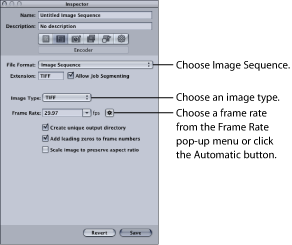
El panel “Codificador de secuencia de imágenes” contiene los elementos siguientes para ayudarle a crear archivos de salida de secuencia de imágenes:
- Extensión del archivo: este campo muestra automáticamente la extensión de archivo TIFF (.tiff) después de seleccionar el formato de salida “Secuencia de imágenes” en el menú local “Formato de archivo” o el menú local (+) en la pestaña Ajustes. No modifique este campo. Puede cambiar el formato de salida desde el menú local “Tipo de imagen”. El campo se actualizará automáticamente para adaptarlo al formato de salida elegido.
- Permitir segmentar tareas: esta opción le permite desactivar la segmentación de tareas. Solo es relevante si está utilizando Compressor con un procesamiento distribuido y con una codificación de varios pasos. Para obtener más información, consulte Segmentación de tareas y codificación de dos pasos o de varios pasos.
- Tipo de imagen: utilice este menú local para elegir uno de los seis tipos de secuencia de imágenes que pueden aplicarse a los archivos multimedia de salida. Para ver las descripciones de estos diferentes tipos de archivos de salida, consulte Cómo crear archivos de salida de secuencias de imágenes.
- Frecuencia de fotogramas (fps): use este campo y este menú local para introducir la frecuencia de fotogramas a la que desea crear las imágenes estáticas. Cuanto mayor sea la frecuencia de fotogramas, mayor será el número de imágenes estáticas creadas y también será mayor el tamaño del archivo de salida. Por ejemplo, si selecciona 30 fps, Compressor creará 30 imágenes estáticas por segundo de clip de vídeo que esté transcodificando. Si selecciona 8 fps, Compressor creará solo 8 imágenes estáticas por segundo.
- Crear un directorio de salida único: seleccione esta opción para crear una carpeta destinada a los archivos de salida resultantes. Se asigna a la carpeta el mismo nombre que tiene el archivo multimedia, y los archivos se guardan dentro de esta carpeta con el nombre de fotograma-nnn. Por ejemplo, si el nombre del archivo de salida es prueba, la ruta del directorio será destino/prueba/fotograma-nnn.
Si no selecciona este cuadro, los archivos de salida se guardarán en el nivel superior de su carpeta de destino y su nombre será nombre de archivo-nnn en lugar de fotograma-nnn. Tenga presente que incluso con la frecuencia, baja, de 8 fps, se creará un gran número de archivos cuando transcodifique en este formato de salida, así que crear un directorio de salida es una buena manera de tener organizados sus archivos.
- Añadir ceros a la izquierda a los números de los fotogramas: seleccione esta opción para añadir ceros a la izquierda de cada número de fotograma. Si elige este método, todos los archivos de salida estarán formados por nombres de archivo con varias cifras, como fotograma-000001 (o nombre de archivo-000001 si los archivos no se guardan en un solo directorio de salida). Si, por el contrario, no selecciona esta opción, cada archivo usará un nombre normal, como fotograma-1 (o nombre de archivo-1 cuando los archivos no se guarden en un directorio de salida único).
- Ajustar tamaño de la imagen conservando las proporciones: solo afecta a los contenidos de vídeo que utilizan píxeles no cuadrados, como los formatos NTSC y PAL, y únicamente si no está modificando intencionadamente el tamaño de los fotogramas de vídeo. Seleccione esta opción para ajustar el tamaño de los archivos de salida de forma que utilicen píxeles cuadrados y mantengan las proporciones de aspecto originales (lo que supone un aumento o una reducción del número de píxeles horizontales y verticales). Si esta opción no está seleccionada (el ajuste por omisión), los archivos de salida tendrán las mismas proporciones y el mismo número de píxeles horizontales y verticales que el vídeo original.